Hakuehdotustoiminto Windows 11:ssä tukee Chromea. Näin otat sen käyttöön
Windows 11 Build 25247:ssä Microsoft esitteli uuden ehdotustoiminnon, jonka avulla voit etsiä verkosta valittua tekstiä. Ominaisuus on rajoitettu niille, jotka asuvat Yhdysvalloissa, ja se on lukittu Edgeen. Mutta nopeasti havaittiin, että se voi toimia minkä tahansa selaimen kanssa, ja sillä on useita muita vaihtoehtoja. Kaikki ne ovat piilotettuja, mutta voit ottaa ne käyttöön ViveToolilla.
Mainos
Jos et ole tutustunut ehdotettuihin toimiin, tässä on joitain yksityiskohtia. Se on Windows 11:n uusi ominaisuus, joka esiteltiin ensimmäisen kerran versiossa 25115. Tietyille valituille tekstitiedoille Windows näyttää työkaluvihjeen, jonka avulla voit tehdä valinnalla jotain hyödyllistä. Aluksi toimintoa oli kaksi: soita puhelinnumerolla ja luo tapahtuma treffeille. Joten jos valitset puhelimen tai päivämäärän (ja Windows 11 tunnistaa ne), se näyttää sinulle sopivan kehotteen.
Windows 11 Build 25247:stä alkaen Microsoft lisäsi vielä yhden ehdotetun toimenpiteen: Online-haun. Voit valita tekstiosan verkkosivulta, Muistiossa tai missä tahansa muussa sovelluksessa, jolloin näet kehotteen löytääksesi lisää valinnasta verkossa. Virallinen ilmoitus sanoo, että se etsii Bingillä Edgessä. Itse asiassa Microsoft työskentelee tämän ehdotetun toiminnon edistyneen version parissa, joka tukee muita asennettuja selaimia.
Katsotaan kuinka se otetaan käyttöön.
Ota Hakuehdotus käyttöön Windows 11:ssä
- Lataa ViveTool sen viralliselta sivulta GitHub-sivu ja pura sen ZIP-arkisto tiedostoon c:\vivetool kansio.
- Napsauta hiiren kakkospainikkeella Käynnistä ja valitse Pääte (järjestelmänvalvoja) valikosta.

- Käytä korotetussa terminaalissa jompaakumpaa PowerShell tai Komentokehote -välilehteä kirjoittaaksesi ja suorittaaksesi jonkin seuraavista komennoista.
- Oletusulkoasu ilman Chrome-kuvaketta:
c:\vivetool\vivetool /enable /id: 41539325.
- Hae Chrome-tuella:
c:\vivetool\vivetool /enable /id: 41539325 /variant: 1.
- Sama kuin #2, mutta eri tekstitunnisteella:
c:\vivetool\vivetool /enable /id: 41539325 /variant: 2.
- Variantti 3, joka on samanlainen kuin oletusversio:
c:\vivetool\vivetool /enable /id: 41539325 /variant: 3.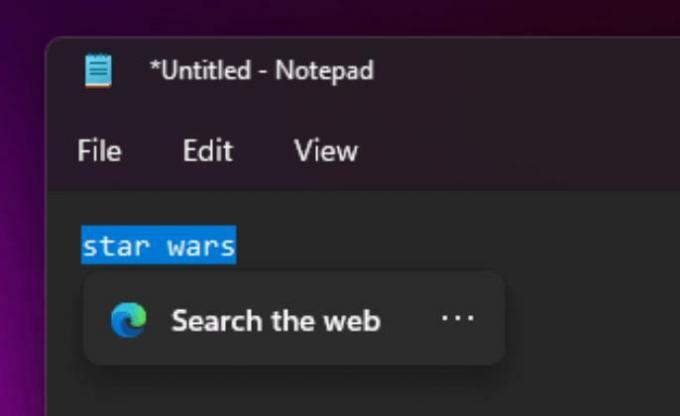
- Vaihtoehto 4 sanoo "Hae kopioitua tekstiä" eikä näytä selainkuvakkeita:
c:\vivetool\vivetool /enable /id: 41539325 /variant: 4.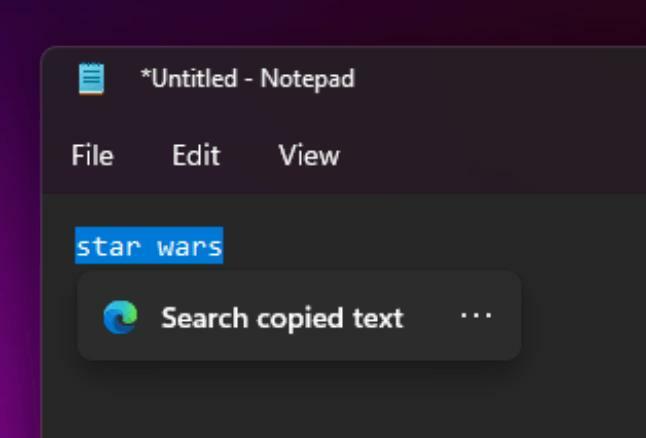
- Oletusulkoasu ilman Chrome-kuvaketta:
- Käynnistä Windows 11 uudelleen.
- Avaa jokin tekstitiedosto Muistiossa ja valitse sana. Näet nyt online-hakukehotteen.
Olet valmis.
Muutos on helppo kumota suorittamalla seuraava komento järjestelmänvalvojana:
c:\vivetool\vivetool /poista käytöstä /id: 41539325
Lopuksi voit poistaa ehdotetut toiminnot kokonaan käytöstä Windows 11:ssä noudattamalla ohjeita tämä opetusohjelma.
Kiitokset @PhantomOfEarth
Jos pidät tästä artikkelista, jaa se alla olevien painikkeiden avulla. Se ei vie sinulta paljon, mutta se auttaa meitä kasvamaan. Kiitos tuestasi!
Mainos
